کاهش مصرف دیتا هنگام پخش موزیک آنلاین میتواند در هزینههای شما صرفهجویی کند و از مصرف بیش از حد دادههای موبایل جلوگیری کند. در اینجا برای نحوه کاهش مصرف دیتا هنگام گوش دادن به موسیقی آنلاین راه حل هایی کاربردی ارائه میشود:
۱. تنظیم کیفیت پخش موسیقی
بیشتر برنامههای پخش موسیقی مانند Spotify، Apple Music، YouTube Music و Deezer این امکان را دارند که کیفیت موسیقی را تنظیم کنید. کیفیت بالاتر، مصرف دیتای بیشتری دارد، بنابراین با کاهش کیفیت پخش، میتوانید مصرف دیتا را کاهش دهید.
- نحوه کاهش کیفیت پخش:
- وارد بخش تنظیمات برنامه شوید.
- گزینهی کیفیت پخش را پیدا کنید و آن را روی کیفیت پایین یا متوسط تنظیم کنید.
۲. دانلود و پخش آفلاین
اکثر اپلیکیشنهای موسیقی امکان دانلود آهنگها را فراهم میکنند. با دانلود آهنگها در شبکهی Wi-Fi و پخش آنها به صورت آفلاین، میتوانید مصرف دیتا را به صفر برسانید.
- نحوه دانلود آهنگها:
- وارد تنظیمات برنامه شوید و گزینه دانلود آهنگ یا پخش آفلاین را فعال کنید.
- لیست پخش مورد نظر را دانلود کنید تا هنگام قطع اینترنت هم به آهنگها دسترسی داشته باشید.
۳. غیرفعال کردن پخش خودکار و تکرار آهنگ
پخش خودکار میتواند بدون اطلاع شما آهنگهای جدیدی را بعد از اتمام لیست پخش کند. با غیرفعال کردن این ویژگی، تنها آهنگهای موردنظر شما پخش میشوند و از مصرف بیش از حد دیتا جلوگیری میشود.
- نحوه غیرفعال کردن پخش خودکار:
- در تنظیمات برنامه، گزینه پخش خودکار را پیدا کرده و آن را غیرفعال کنید.
۴. استفاده از نسخههای Lite برنامهها
برخی اپلیکیشنها نسخههای Lite خود را ارائه میدهند که مصرف دیتا را کاهش میدهد. برنامههای Lite معمولاً سادهتر و سبکتر هستند و برای استفاده در اینترنت کمسرعت طراحی شدهاند.
- نمونهها: نسخهی Spotify Lite که مصرف داده را کاهش میدهد.
۵. استفاده از وایفای و دانلود آهنگها در زمان کمترین ترافیک شبکه
برای پخش و دانلود موسیقی، سعی کنید از اتصال Wi-Fi استفاده کنید و آهنگها را زمانی که ترافیک شبکه کمتر است (مثلاً در نیمهشب) دانلود کنید. این کار سرعت دانلود را افزایش داده و مصرف دیتای موبایل را کاهش میدهد.
۶. محدود کردن دسترسی اپلیکیشنها به دیتا
در تنظیمات گوشی میتوانید دسترسی اپلیکیشنهای پخش موسیقی را به اینترنت موبایل محدود کنید. این کار کمک میکند تا وقتی که به Wi-Fi متصل نیستید، برنامه نتواند به دیتای موبایل دسترسی داشته باشد.
- نحوه محدود کردن دسترسی دیتا:
- به تنظیمات شبکه گوشی بروید.
- وارد بخش دیتای موبایل شوید و دسترسی اپلیکیشنهای موسیقی را به اینترنت موبایل محدود کنید.
۷. استفاده از آهنگهای ذخیرهشده
اگر آهنگهای موردعلاقهی خود را روی گوشی یا کارت حافظه ذخیره کردهاید، بهجای استفاده از اپلیکیشنهای استریمینگ، به آنها گوش کنید. این روش برای کاهش مصرف دیتا بسیار موثر است.
نتیجهگیری
کاهش مصرف دیتا در اسپاتیفای (Spotify)
کاهش مصرف دیتا در اسپاتیفای کمک میکند تا در هنگام استفاده از اینترنت موبایل، هزینه کمتری پرداخت کنید و داده کمتری مصرف شود. در ادامه، چند روش مؤثر برای کاهش مصرف اسپاتیفای را آوردهایم:
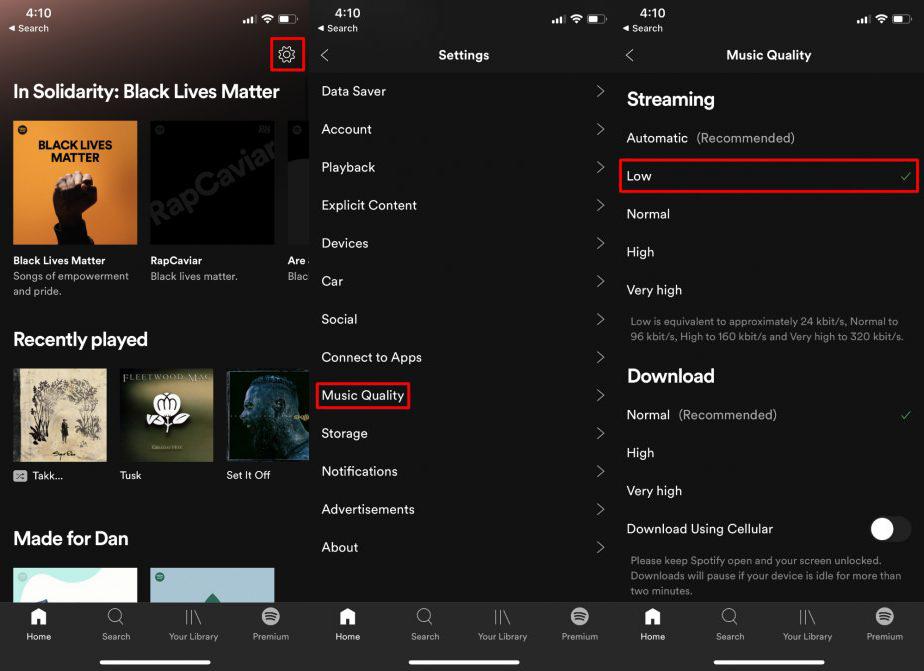
۱. تنظیم کیفیت پخش آهنگها
یکی از سادهترین راهها برای کاهش مصرف اسپاتیفای، کاهش کیفیت پخش موسیقی است. در اسپاتیفای، امکان انتخاب کیفیتهای مختلف (کم، متوسط، بالا و خیلی بالا) وجود دارد. کیفیتهای بالاتر مصرف دیتای بیشتری دارند.
- نحوه تغییر کیفیت پخش:
- به Settings (تنظیمات) بروید.
- در بخش Audio Quality (کیفیت صدا)، کیفیت پخش را به Low یا Normal تغییر دهید.
۲. فعال کردن حالت Data Saver (صرفهجویی در مصرف دیتا)
حالت Data Saver در اسپاتیفای به طور خودکار کیفیت پخش آهنگها را کاهش میدهد و از مصرف زیاد دیتا جلوگیری میکند. این حالت بهترین گزینه برای کاهش مصرف دیتا در اسپاتیفای است.
- نحوه فعالسازی:
- به Settings (تنظیمات) بروید.
- گزینه Data Saver را فعال کنید.
۳. دانلود آهنگها برای پخش آفلاین
برای جلوگیری از مصرف دیتا در اسپاتیفای، آهنگها یا لیستهای پخش محبوب خود را از طریق Wi-Fi دانلود کنید تا بتوانید آنها را به صورت آفلاین گوش کنید.
- نحوه دانلود آهنگها:
- ابتدا اطمینان حاصل کنید که در حالت Offline Mode هستید.
- به لیست پخش مورد علاقه خود بروید و دکمه Download (دانلود) را فعال کنید.
- آهنگهای دانلود شده بدون نیاز به اینترنت و به صورت آفلاین پخش میشوند.
۴. غیرفعال کردن Canvas
ویژگی Canvas در اسپاتیفای، تصاویری متحرک و ویدئوهای کوتاه برای برخی آهنگها نمایش میدهد که میتواند مصرف دیتا را افزایش دهد. غیرفعال کردن این ویژگی مصرف دیتا را کاهش میدهد.
- نحوه غیرفعالسازی Canvas:
- به Settings (تنظیمات) بروید.
- به بخش Playback بروید و گزینه Canvas را خاموش کنید.
۵. محدود کردن دسترسی اسپاتیفای به دیتای موبایل
اگر در مواقع خاص نمیخواهید اسپاتیفای از دیتای موبایل استفاده کند، میتوانید دسترسی اسپاتیفای به دیتای موبایل را در تنظیمات گوشی محدود کنید و فقط اجازه استفاده از Wi-Fi را بدهید.
- نحوه محدود کردن دسترسی دیتا:
- وارد Settings گوشی خود شوید.
- به بخش Mobile Data Usage (استفاده از دیتای موبایل) بروید و اسپاتیفای را پیدا کنید.
- اجازه استفاده از دیتای موبایل را برای اسپاتیفای غیرفعال کنید.
۶. استفاده از نسخه Lite (در دسترس در برخی کشورها)
Spotify Lite نسخهی سبکتر و بهینهتری از اسپاتیفای است که بهصورت خاص برای کاهش مصرف دیتا طراحی شده است. این نسخه به شما امکان میدهد تا میزان مصرف دیتا را کنترل و مدیریت کنید.
۷. استفاده از حالت آفلاین برای جلوگیری از مصرف ناخواسته دیتا
اگر آهنگها را دانلود کردهاید، با فعال کردن حالت آفلاین، اسپاتیفای دیگر به اینترنت متصل نمیشود و تنها آهنگهای دانلودشده را پخش میکند.
گزینه Offline Mode را فعال کنید.
نحوه فعال کردن حالت آفلاین:
به Settings (تنظیمات) بروید.
جهت مطالعه بیشتر در این زمینه می توانید به مقاله آموزش دانلود فیلم از یوتیوب توسط موبایل مراجعه کنید.
کاهش مصرف دیتا در پخش کننده موزیک گوگل (Google Play Music)
برای کاهش مصرف دیتا در پخشکننده موزیک گوگل، میتوانید از روشهای زیر استفاده کنید تا هنگام گوش دادن به موسیقی، داده کمتری مصرف شود:
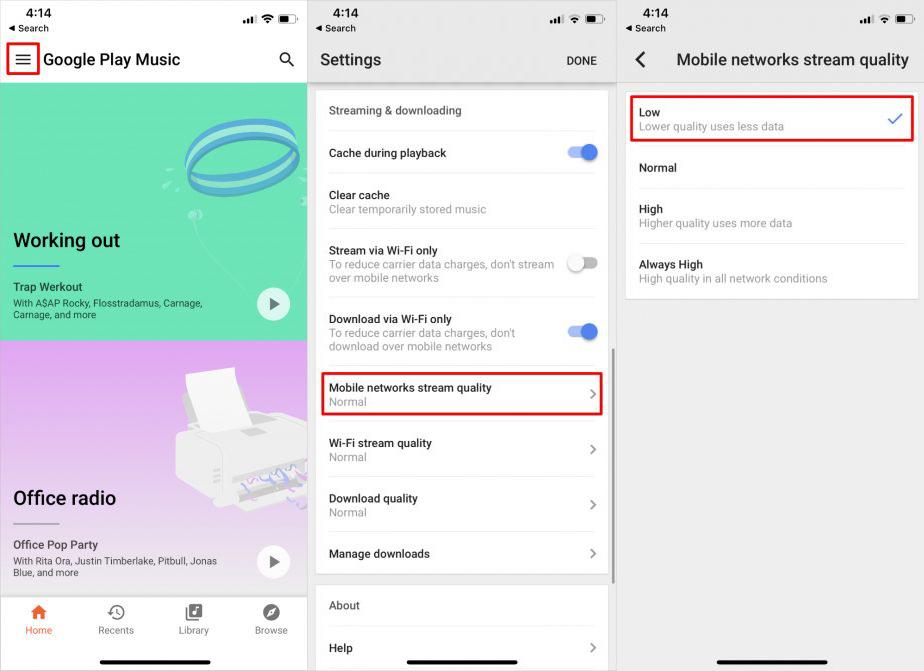
۱. دانلود آهنگها برای پخش آفلاین
یکی از بهترین راهها برای کاهش مصرف دیتا این است که آهنگها را از طریق Wi-Fi دانلود کنید و بعداً به صورت آفلاین به آنها گوش دهید. این کار به شما امکان میدهد که هنگام استفاده از دادهی موبایل، نیازی به استریم آنلاین نداشته باشید.
- نحوه دانلود آهنگها:
- به لیست پخش یا آهنگ مورد نظر بروید.
- گزینه Download را انتخاب کنید تا آهنگها برای پخش آفلاین ذخیره شوند.
۲. تنظیم کیفیت پخش در حالت آنلاین
پخشکننده موزیک گوگل به شما اجازه میدهد تا کیفیت پخش موسیقی را تنظیم کنید. تنظیم کیفیت پایینتر باعث کاهش مصرف دیتا میشود.
- نحوه تنظیم کیفیت پخش:
- به Settings بروید.
- گزینه Quality on Mobile Network را انتخاب کنید و آن را روی کیفیت Low یا Normal قرار دهید.
۳. غیرفعال کردن گزینه Auto-play
پخشکننده موزیک گوگل به صورت پیشفرض، بعد از اتمام لیست پخش، به پخش آهنگهای مشابه بهطور خودکار ادامه میدهد. با غیرفعال کردن این گزینه، تنها آهنگهای مورد نظر شما پخش میشوند و از مصرف غیرضروری دیتا جلوگیری میشود.
- نحوه غیرفعال کردن Auto-play:
- به Settings بروید.
- گزینه Auto-play را غیرفعال کنید.
۴. استفاده از Wi-Fi برای دانلود و همگامسازی
برای کاهش مصرف دیتا، سعی کنید که دانلود و همگامسازی آهنگها را فقط از طریق Wi-Fi انجام دهید.
- نحوه تنظیم Wi-Fi فقط برای همگامسازی:
- در Settings، گزینه Download over Wi-Fi only را فعال کنید تا برنامه تنها زمانی که به Wi-Fi متصل هستید آهنگها را دانلود یا همگامسازی کند.
۵. محدود کردن دسترسی برنامه به دیتای موبایل
با این کار میتوانید اطمینان حاصل کنید که برنامه فقط وقتی به Wi-Fi متصل است، از اینترنت استفاده میکند.
- نحوه محدود کردن دسترسی برنامه به دیتای موبایل:
- به تنظیمات شبکه در گوشی خود بروید.
- دسترسی به دادهی موبایل را برای برنامهی پخشکننده موزیک گوگل غیرفعال کنید.
۶. استفاده از گزینه “Data Saver” (در دسترس بودن بستگی به نسخه برنامه دارد)
اگر این گزینه در دسترس باشد، میتوانید آن را فعال کنید تا برنامه به طور خودکار مصرف دیتا را کاهش دهد.
۷. بهینهسازی دستگاه برای مصرف کمتر در پسزمینه
همچنین میتوانید تنظیم کنید که پخشکننده موزیک گوگل در پسزمینه از دیتای موبایل استفاده نکند و تنها در حین باز بودن برنامه، داده مصرف کند.
کاهش مصرف دیتا در پخش کننده موزیک یوتوب (YouTube Music)
برای کاهش مصرف دیتا در پخشکننده موزیک یوتیوب، میتوانید از چندین روش استفاده کنید تا در هنگام گوش دادن به موزیک، داده کمتری مصرف شود. در ادامه، نکات مؤثر برای مدیریت مصرف دیتا در یوتیوب را آوردهایم:
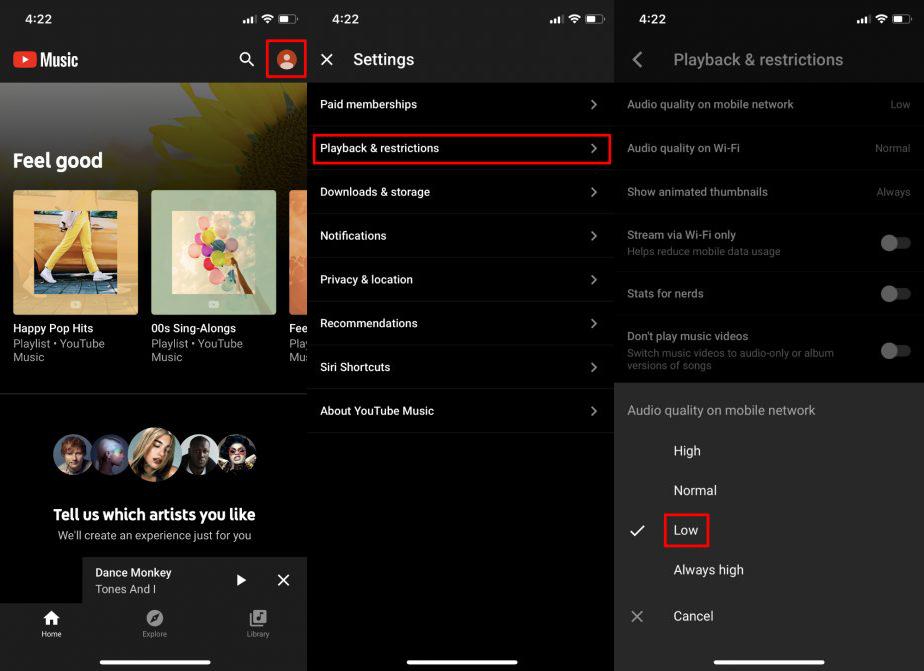
۱. تنظیم کیفیت پخش ویدیو
کیفیت ویدیو تأثیر زیادی بر مصرف دیتا دارد. کاهش کیفیت پخش ویدیو به شما کمک میکند تا مصرف دیتا را به حداقل برسانید.
- نحوه تغییر کیفیت پخش:
- هنگام پخش ویدیو، روی آیکون چرخدنده (Settings) کلیک کنید.
- به بخش Quality بروید و گزینههای با کیفیت پایینتر (مثل ۱۴۴p یا ۲۴۰p) را انتخاب کنید.
۲٫ استفاده از حالت Data Saver
یوتیوب این قابلیت را دارد که به شما امکان میدهد تا مصرف دیتا را با فعالسازی حالت Data Saver کاهش دهید.
- نحوه فعالسازی Data Saver:
- به Settings بروید.
- گزینه Data Saving را پیدا کرده و آن را فعال کنید. این حالت بهطور خودکار کیفیت ویدیوها را بهینه میکند.
۳. دانلود موزیک برای پخش آفلاین
یکی از بهترین راهها برای جلوگیری از مصرف دیتا، دانلود ویدیوها یا موزیکها برای پخش آفلاین است. با این کار میتوانید بدون نیاز به اینترنت، از موزیکهای مورد علاقهتان لذت ببرید.
- نحوه دانلود ویدیوها:
- برای دانلود ویدیوها به نسخه YouTube Premium نیاز دارید.
- پس از اشتراک در یوتیوب پریمیوم، ویدیوها را میتوانید با کلیک روی دکمه Download ذخیره کنید.
۴. غیرفعال کردن پخش خودکار ویدیوها
یوتیوب بهطور پیشفرض ویدیوهای مشابه را پس از اتمام ویدیو فعلی بهطور خودکار پخش میکند. با غیرفعال کردن این ویژگی، میتوانید از مصرف غیرضروری دیتا جلوگیری کنید.
- نحوه غیرفعال کردن پخش خودکار:
- به صفحه ویدیو بروید و گزینه Autoplay را در بالای ویدیو غیرفعال کنید.
۵. محدود کردن دسترسی به دیتا در تنظیمات دستگاه
میتوانید دسترسی یوتیوب به دیتای موبایل را محدود کنید و فقط اجازه دهید در هنگام اتصال به Wi-Fi از اینترنت استفاده کند.
- نحوه محدود کردن دسترسی به دیتا:
- به تنظیمات گوشی بروید.
- به بخش Mobile Data Usage بروید و یوتیوب را پیدا کنید.
- اجازه استفاده از دیتای موبایل را غیرفعال کنید.
۶. استفاده از یوتیوب برای موزیک
یوتیوب بهعنوان یک پلتفرم مخصوص موزیک، یعنی YouTube Music، گزینههای بهتری برای پخش موزیک دارد که میتواند مصرف دیتا را بهینهتر کند. از این اپلیکیشن استفاده کنید تا بتوانید کیفیت و مصرف دیتا را بهتر مدیریت کنید.
۷. استفاده از اتصال Wi-Fi
بهطور کلی، سعی کنید هنگام استفاده از یوتیوب، از Wi-Fi استفاده کنید. این کار بهخصوص هنگام پخش ویدیوها و دانلود آنها به شدت به صرفهجویی در هزینههای دیتا کمک میکند.
کاهش مصرف داده در پخش کننده اپل موزیک (Apple Music)
برای کاهش مصرف داده در پخشکننده اپل موزیک، میتوانید از چندین روش مفید استفاده کنید. این روشها به شما کمک میکنند تا از گوش دادن به موسیقی لذت ببرید و در عین حال از هزینههای اضافی داده جلوگیری کنید. در ادامه، نکات مهم برای مدیریت مصرف داده در اپل موزیک آورده شده است:
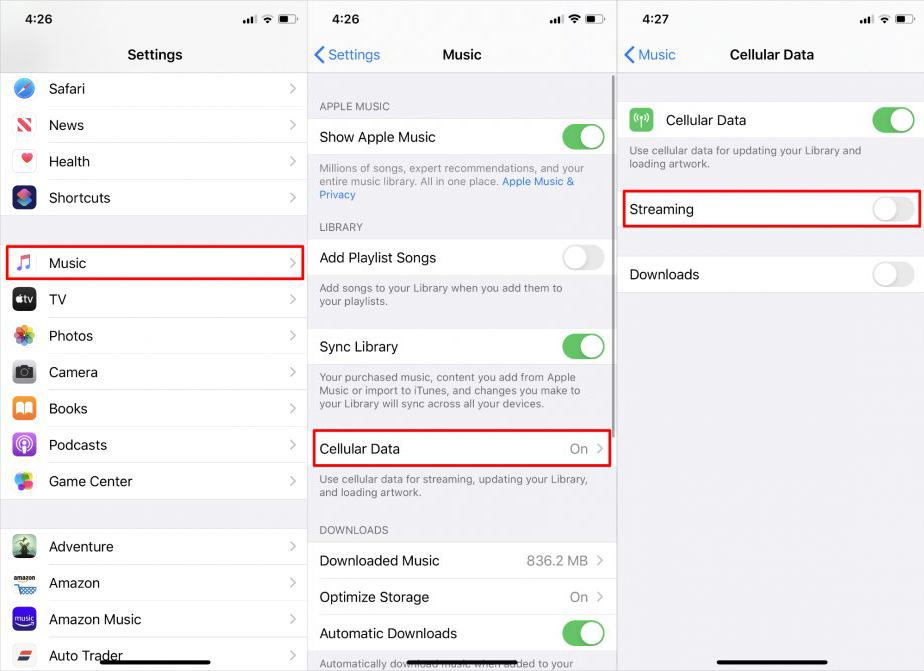
۱. دانلود موزیک برای پخش آفلاین
یکی از بهترین راهها برای جلوگیری از مصرف داده، دانلود آهنگها برای پخش آفلاین است. با این کار میتوانید بدون نیاز به اتصال به اینترنت، به موزیکهای مورد علاقهتان گوش دهید.
- نحوه دانلود موزیک:
- به اپل موزیک بروید و آهنگ یا آلبوم مورد نظر را پیدا کنید.
- روی دکمه + یا Add کلیک کنید تا آن را به کتابخانهتان اضافه کنید.
- سپس روی دکمه دانلود (آیکون ابری با فلش) کلیک کنید تا آهنگ یا آلبوم به صورت آفلاین دانلود شود.
۲. تنظیم کیفیت پخش
اپل موزیک این امکان را به شما میدهد که کیفیت پخش موزیک را تنظیم کنید. کاهش کیفیت پخش به شما کمک میکند تا مصرف داده را کاهش دهید.
- نحوه تنظیم کیفیت پخش:
- به Settings بروید و گزینه Music را انتخاب کنید.
- به بخش Audio Quality بروید و گزینههای Cellular Streaming و Downloads را بر روی کیفیت High Efficiency یا Low Quality تنظیم کنید.
۳. غیرفعال کردن پخش خودکار
پخش خودکار آهنگهای مشابه پس از اتمام آهنگ فعلی ممکن است منجر به مصرف غیرضروری داده شود. با غیرفعال کردن این گزینه میتوانید از مصرف اضافی داده جلوگیری کنید.
- نحوه غیرفعال کردن پخش خودکار:
- در اپل موزیک، به قسمت Now Playing بروید.
- گزینه Autoplay (آیکون بیضی) را پیدا کرده و آن را غیرفعال کنید.
۴. محدود کردن دسترسی به دیتا در تنظیمات
میتوانید به طور خاص تنظیم کنید که اپل موزیک تنها در زمان اتصال به Wi-Fi از اینترنت استفاده کند.
- نحوه محدود کردن دسترسی به دیتا:
- به تنظیمات گوشی خود بروید.
- به Cellular (دادههای موبایل) بروید و اپل موزیک را پیدا کنید.
- گزینه Allow Cellular Data را غیرفعال کنید تا از مصرف دادهی موبایل جلوگیری شود.
۵. استفاده از Wi-Fi برای دانلود و همگامسازی
تنظیم کنید که فقط از Wi-Fi برای دانلود موزیکها و همگامسازی کتابخانه استفاده شود.
- نحوه تنظیم Wi-Fi:
- به Settings بروید و به قسمت Music بروید.
- گزینه Use Cellular Data را غیرفعال کنید و گزینه Download Over Wi-Fi Only را فعال کنید.
۶. استفاده از گزینه Lossless Audio با احتیاط
اگر از کیفیت صدای بالایی مانند Lossless Audio استفاده میکنید، مصرف داده شما ممکن است به شدت افزایش یابد. توصیه میشود از این گزینه تنها در زمان اتصال به Wi-Fi استفاده کنید.
۷. محدود کردن استفاده در پسزمینه
با محدود کردن دسترسی اپل موزیک به دادههای موبایل در پسزمینه، میتوانید از مصرف غیرضروری دیتا جلوگیری کنید.
- نحوه محدود کردن استفاده در پسزمینه:
- به Settings بروید و به Music بروید.
- گزینه Background App Refresh را غیرفعال کنید.
راه های دیگر کاهش مصرف دیتا
پخش موسیقی اغلب یکی از بزرگترین منابع استفاده از دیتای تلفن همراه است. استفاده از نکات فوق برای کاهش کیفیت صدا در پخش موزیک مورد علاقه شما می تواند راه خوبی برای پایین آوردن استفاده از دیتای شما باشد.اما اگر هنوز هم فکر می کنید که استفاده ی شما از دیتای تلفن همراهتان زیاد است احتمالا باید برنامه های دیگرتان را بررسی کنید.
منبع : makeuseof
برای آشنایی با بهروزترین تکنولوژیها و خدمات شرکت رسام، به صفحه لینکدین ما بپیوندید و همراه ما باشید.
مطالب مرتبط :
روش های حذف تبلیغات آزار دهنده بازی ها و برنامه ها
بزرگترین تولیدکنندگان گوشی هوشمند جهان کدامند؟
راه های ساده برای اشتراک گذاری لوکیشن در گوشی
چیزهایی که هرگز نباید در شبکه های اجتماعی به اشتراک بگذارید
همه چیز درباره برنامه هوش مصنوعی چهره FaceApp
آموزش تنظیمات پیشرفته و ترفندهای استفاده از اسپاتیفای
پرطرفدارترین اپلیکیشن ها و بازی ها کدامند؟
آموزش تبدیل گوشی به کامپیوتر با چند راه ساده
سرویس Google Play Protect چیست و چرا در حفظ امنیت اندروید اهمیت دارد؟
نحوه کنترل دسترسی اپلیکیشن ها-آموزش قدم به قدم
کامل ترین لیست مشکلات اسکایپ + راه حل قدم به قدم
راه های تبدیل گوشی به موس + معرفی اپلیکیشن
چگونه از گوشی های اندرویدی Screenshot بگیریم
نحوه کاهش مصرف دیتا هنگام پخش موزیک آنلاین

